Google Hangouts, bir grup insanın video konferans ekipmanı kurmasına gerek kalmadan iletişim kurmasını ve işbirliği yapmasını kolaylaştırır. Google Apps müşterileri, yüz yüze video toplantılarında ofis içindeki veya tüm dünyadaki meslektaşlarınızla bağlantı kurmaktan yalnızca birkaç tık uzaklıktadır. Kuruluşunuz için Google+ premium özellikleri etkinleştirildiyse, en fazla 15 kişiyle video toplantısı yapabilirsiniz. Ayrıca, katılımcılar ekranlarını paylaşabilir, Google Drive dokümanlarında ortak çalışabilir, sohbet edebilir ve bir video Hangout’ta çok daha fazlasını yapabilir.
Bu yazımızda, Hangouts’ta video toplantılarınızı iyileştirebilecek ve geliştirebilecek bazı ipuçlarını ve en iyi uygulamaları vurgulayacağız.
Klavye Kısayollarını Kullan
Hemen klavyenizden bir video görüşmesinde anında işlem yapmak kolaydır. Mikrofonunuzu sessize almak / açmak, web kameranızı açmak / kapatmak, sohbeti açmak ve çok daha fazlasını yapabilirsiniz. Kullanılabilir klavye kısayollarını görüntülemek için video Hangout’unuzdayken bir soru işareti yazın.
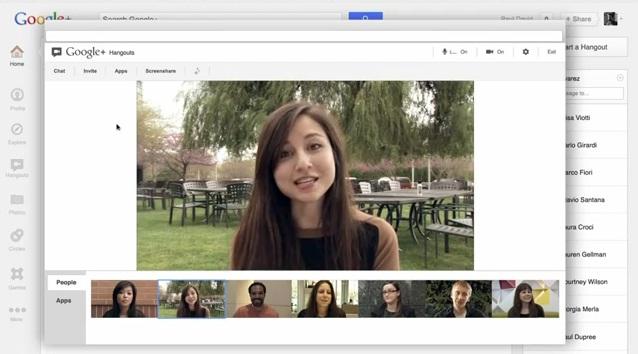
Sohbette Komutları Kullan
Hangouts video görüşmesindeki diğer katılımcılara anlık ileti yoluyla bağlantıları ve diğer bilgileri paylaşmak istediğinizde sohbet etmek yararlıdır. Ancak, Hangouts’taki sohbet bölmesinin grup sohbetinden daha fazlası için kullanılabileceğini biliyor muydunuz? Örneğin, Hangouts sohbetindeki bir kişiye, adından önce “/ to” yazarak özel bir mesaj gönderebilirsiniz. Özel konuşmalar sohbet bölmesinde gölgelendirilir ve mesajın altındaki “PRIVATE” kelimesini içerir. Biri size özel bir sohbet gönderdiğinde, yalnızca o kişiye özel bir cevap gönderme seçeneğini göreceksiniz.
Bir Kulaklık Kullanın
Bir Hangouts video görüşmesi sırasında yankı ya da geri bildirim yaşıyorsanız, bilgisayarınızın varsayılan mikrofonu ve hoparlörü yerine kulaklık kullanmak isteyebilirsiniz. Bir kulaklık, video Hangout’lardaki diğer katılımcıların yanı sıra sizin için daha iyi bir ses kalitesi üretecektir. Bir kulaklık kurduktan ve bilgisayarınıza bağladıktan sonra, Ayarlar’ı açmak için Hangouts penceresinin en üstündeki menüdeki Dişli simgesini tıklayın. Ardından, kulaklığınızı Mikrofon ve Hoparlörler menülerinden cihaz olarak seçin.

















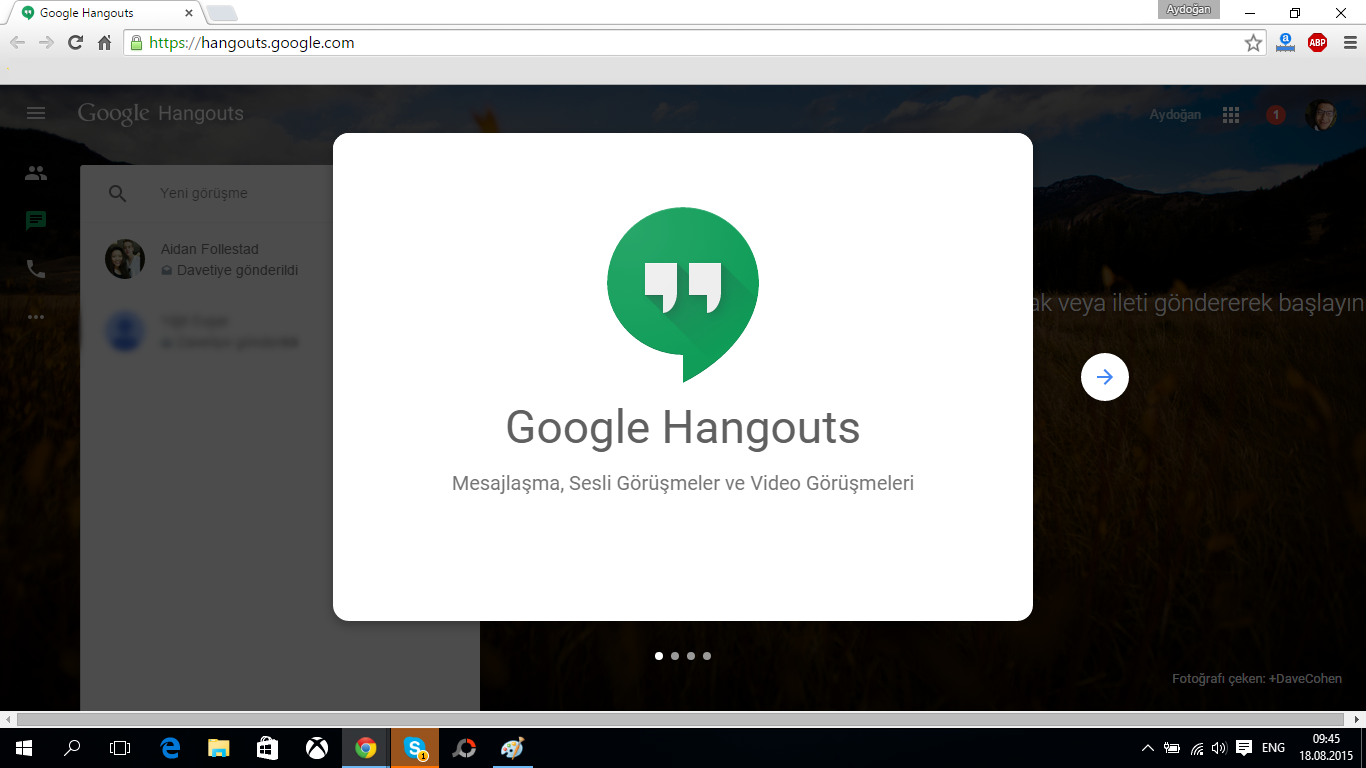







Yorum bırakın